Cómo comprobar que Linux es de 64/32 bits [CLI and GUI]

Una de las tareas más importantes de los administradores de sistemas y los profesionales de TI es conocer la plataforma del sistema. Si desea instalar y ejecutar la nueva aplicación en su sistema, es mejor verificar si la aplicación es compatible con un sistema operativo de 32 bits o de 64 bits. Este artículo describe cómo averiguar si el SO Linux es de 32 bits o 64 bits.
En este artículo, he presentado cinco formas sencillas de verificar su Tipo de sistema operativo Linux. No importa si está utilizando sistemas basados en GUI o CLI, estos comandos funcionan en casi todos los sistemas operativos Linux, incluidos CentOS, Fedora, Redhat, Debian, Ubuntu, Mint, etc.
Verifique Linux 64/32 bit usando la línea de comandos
Primero veamos cómo verificar que el sistema operativo Linux sea de 64/32 bits desde CLI.
1. Usando el comando uname
El comando Uname facilita la recuperación de la información de su sistema Linux. Ejecute lo siguiente para recuperar el tipo de sistema operativo que se ejecuta en su sistema Linux.
$ uname -i
Obtendrá la siguiente salida en su terminal:
x86_64
Este ejemplo muestra que el tipo de sistema operativo que se ejecuta es de 64 bits.
2. Usando el comando arch
Puedes usar el arco comando para imprimir la arquitectura del sistema operativo en el sistema Linux. Ejecute el siguiente comando para obtener la plataforma del sistema operativo.
$ arch
Obtendrá el siguiente resultado:
x86_64
El ejemplo muestra que el sistema operativo en ejecución es de 64 bits.
3. Usando getconf LONG_BIT
También puede utilizar el getconf LONG_BIT comando para obtener el tipo de sistema operativo. En su terminal de Linux, ejecute el siguiente comando:
$ getconf LONG_BIT
La siguiente salida se imprimirá en su pantalla
32
Esto indica el tipo de sistema operativo de 32 bits. Si su sistema es de 64 bits, mostrará 64.
4. Usando el comando de archivo
Puede usar el comando de archivo seguido de argumentos especiales para obtener el tipo de sistema operativo. Utilice el siguiente comando para mostrar la información del sistema operativo.
$ file /lib/systemd/systemd
Obtendrá el siguiente resultado:

La salida muestra que el sistema operativo en ejecución es de 64 bits.
Usando GUI
La distribución de Linux basada en GUI viene con herramientas especiales de utilidad del sistema que brindan información del sistema. Puede utilizar la configuración del sistema para identificar el sistema operativo en ejecución en una máquina Linux.
Para encontrar el tipo de sistema operativo desde la GUI en ubuntu 20.04, vaya a la búsqueda de aplicaciones para configurar y haga clic en. Obtendrá información del sistema en su pantalla como:
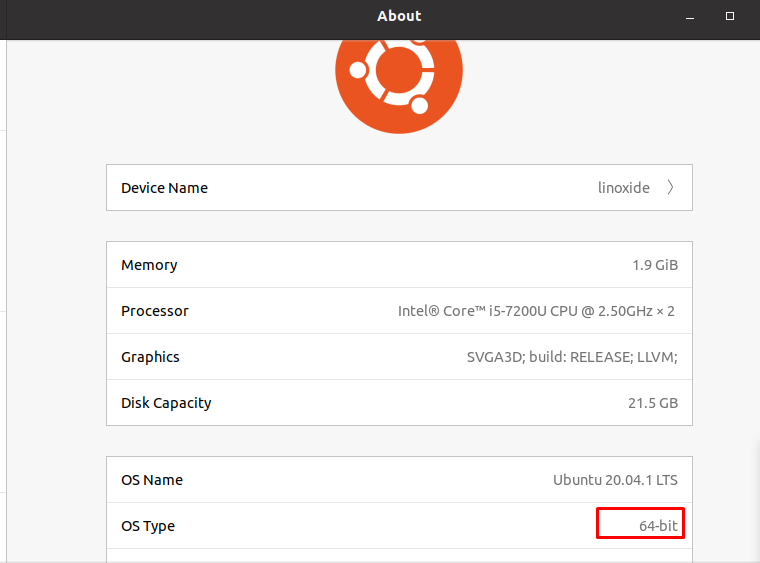
Podemos ver que el tipo de sistema operativo en ejecución es de 64 bits.
Conclusión
En el artículo anterior, aprendimos cómo verificar que la CPU sea de 64/32 bits en Linux. En este artículo, aprendió sobre diferentes herramientas de línea de comandos de Linux para identificar si el sistema operativo que está utilizando es de 32 bits o de 64 bits.
